2020. 4. 27. 23:07ㆍPython/Python Program
들어가며
PyCharm Version : PyCharm Community Edition 2020.1 x64 bit
가상환경 : Anaconda Python 3.7
OS : Window 10
Local 설치 날짜 : 2020-04-27
PyCharm은 JAVA의 Eclipse와 같은 IDE(Integrated Development Environment, 통합 개발 환경) 입니다.
Professional 버전과 Community 버전이 존재하며, Community Version은 무료로 배포되어 있습니다.
저는 Community Version을 설치해보도록 하겠습니다.
먼저 PyCharm 홈페이지에서 파일을 다운로드 받고 실행합니다.
다운로드 링크는 아래와 같습니다.
https://www.jetbrains.com/ko-kr/pycharm/download/#section=windows

우리는 Community Version을 설치할 것입니다. Community Version을 다운 받고 실행합니다.

프로그램을 구동하면 위와 같은 화면이 뜹니다. Next 를 눌러 진행합니다.

설치 경로를 지정합니다. 저는 Default 경로를 사용했습니다. 이를 사용했을 시, PyCharm이 설치된 경로는 아래와 같습니다.
C:\Program Files\JetBrains\PyCharm Community Edition 2020.1

그 다음으로 Installation Options(설치 옵션)을 선택합니다.
각 옵션에 대한 설명은 아래와 같습니다.
Create Desktop Shortcut : 바탕화면에 PyCharm IDE 바로가기 만들기
Update context menu : Local에 존재하는 폴더에 마우스 우클릭을 하면, 이 폴더를 PyCharm에서 Project로 열 수 있음
Create Associations : *.py 확장자를 PyCharm IDE 로 열 수 있음
Update PATH variable (restart needed) : PyCharm을 cmd(명령프롬프트)에서 직접 접근이 가능하게 해줌
저는 Create Desktop Shortcut, Create Associations만을 체크하고 넘어갔습니다.
모든 것을 체크해도 상관없지만, Create Associations는 필수적으로 체크해주어야 합니다.

시작 메뉴 폴더에 JetBrains 폴더를 만들어 줍니다. 그대로 Install을 눌러 설치합니다.

Progress Bar가 차오르고 설치가 진행됩니다.

설치가 완료되었습니다. Run PyCharm Community Edition을 체크한 다음 Finish를 눌러 PyCharm을 실행합니다.
체크를 하지 않았더라도, 바탕화면에 생성된 바로가기를 누르거나 검색창에서 PyCharm을 검색하여 실행할 수 있습니다.


라이센스 약관과 사용자 데이터를 JetBrains에게 제공할지를 묻습니다. 저는 Don't Send를 선택하였습니다.
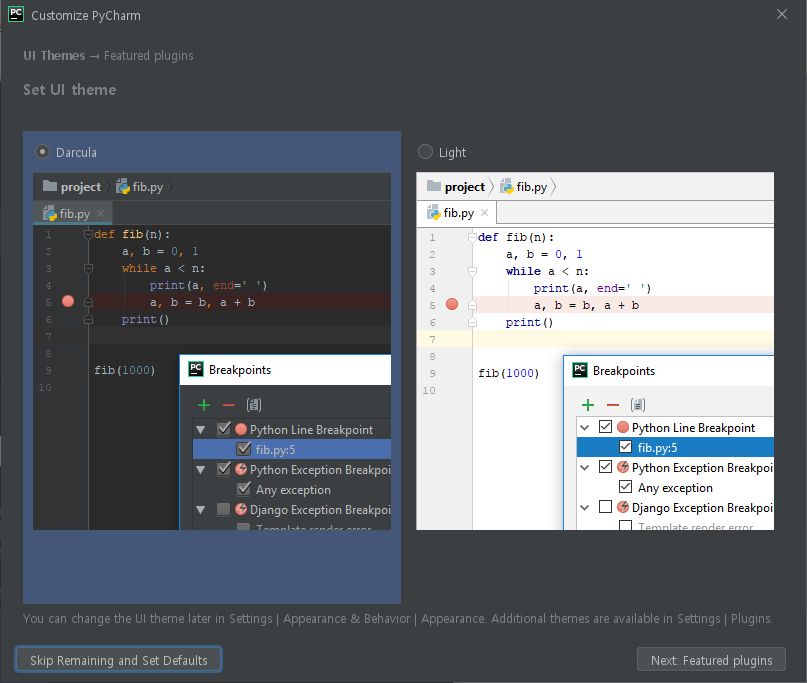
PyCharm은 기본적으로 Dark Theme 과 Light Theme을 선택할 수 있습니다. 사용자의 취향에 맞게 선택합니다.
이후 왼쪽 아래에 있는 Skip Remaining and Set Defaults를 선택합니다.

PyCharm의 기본 화면입니다. 기존에 프로젝트가 있다면 Open을 눌러 프로젝트 경로를 지정해줄 수 있고, Create New Project를 통해 새로운 프로젝트를 생성할 수도 있습니다.
Create New Project를 눌러 새 프로젝트를 생성해봅시다.

프로젝트를 생성하기 전에, 가상환경을 잡아주어야 합니다.
Project Interpreter: New Virtualenv environment 를 클릭하여 창을 확장해봅시다.
기존 Anaconda를 사용한 유저라면 아나콘다의 python.exe가 Base Interpreter에 잡혀있습니다.
Inherit global site-packages를 체크하여 Anaconda의 모든 packages를 상속받을 수 있습니다.
이후 Create를 눌러 프로젝트를 생성합니다.

처음 PyCharm을 구동했다면, Anaconda의 패키지를 상속받는데에 약간의 시간이 소요됩니다.
Loading이 전부 끝나면 이제 본격적으로 PyCharm IDE를 사용하여 Python 개발을 할 수 있습니다.